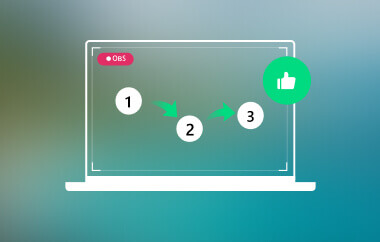VK is een van de sociale mediaplatforms die verschillende videocontent aanbieden, waaronder korte clips, lange video's en livestreams. Dit platform wordt ook VKontakte genoemd. Het is een fantastische app die gebruikers kan helpen verveling te overwinnen en de tijd te doden door video's te bekijken. Als u echter de video die u leuk vindt van het VK-platform wilt downloaden, is dat helaas niet mogelijk. VK richt zich alleen op het aanbieden van video's aan zijn kijkers. Verder is er niets meer. Dus als u denkt dat u de video's niet kunt verkrijgen, hebben wij de beste oplossing voor u. Als u alle methoden voor het downloaden van video's wilt leren, kom dan hier. Wij bieden de beste manier om VK-video's downloaden effectief en efficiënt.
Deel 1. Wat zijn VK-video's?
VK Videos verwijst naar de video's die bekeken en gedeeld kunnen worden op het VK social media platform, ook wel VKontakte genoemd. Je kunt verschillende videotypes tegenkomen bij het gebruik van de software. Ten eerste kun je korte clips tegenkomen. Deze clips zijn vergelijkbaar met de video's op de Instagram en TikTok apps. Bovendien kun je ook korte clips uploaden als je dat wilt. Daarnaast zijn er ook lange video's die je vanaf het platform kunt bekijken. Tot slot is het ook mogelijk om een livestream uit te zenden, zodat je vrolijk met je volgers kunt communiceren.
Deel 2. Hoe download je video's van VK Online
Het downloaden van VK-video's van VK is eenvoudig als u een uitstekende tool hebt om te gebruiken. Dus als u een online VK-videodownloader wilt gebruiken, gebruik dan de VK Video Downloader. Deze online videodownloader kan u helpen de VK-video's van de app te krijgen door de videolink te kopiëren. Bovendien is het downloadproces van deze tool eenvoudig. Dit komt omdat het een intuïtieve interface heeft met een snel downloadproces. U kunt op deze tool vertrouwen om video's te verkrijgen. Het enige nadeel dat u hier kunt tegenkomen, is dat de tool altijd vervelende advertenties heeft. Het kan storend zijn, vooral tijdens de VK-videodownloadprocedure. U kunt echter nog steeds de gedetailleerde methoden hieronder bekijken om VK.com-video's soepel te downloaden.
Stap 1Ga eerst en vooral naar de VK-videodownloader website. Daarna ziet u de hoofdwebpagina van de tool.
Stap 2Nadat u de videolink van VK hebt gekopieerd, plakt u deze op de VK Video Downloader. Druk vervolgens op uw Binnenkomen toets om de link te laden.

Stap 3Klik daarna op de Downloaden knop hieronder. U kunt de video downloaden in standaardkwaliteit of HD, afhankelijk van uw voorkeuren. Daarmee bent u helemaal klaar!
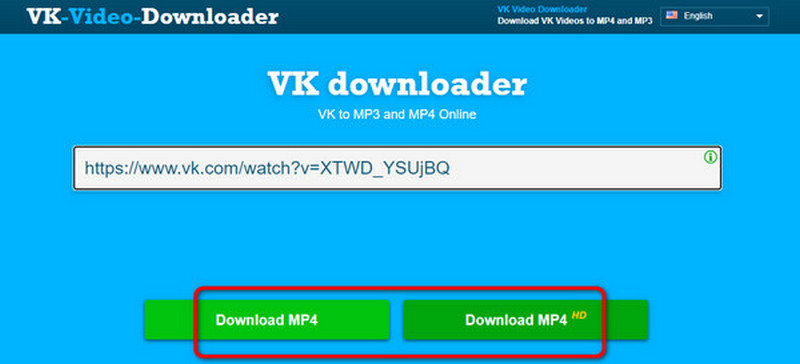
Deel 3. Download video's met een Chrome-extensie
Naast online tools kun je ook vertrouwen op een aantal Chrome-extensies om VK-video's te downloaden. Een van de beste Chrome-extensies die we kunnen introduceren is Video DownloadHelper. Met behulp van deze extensie kunt u alle VK-video's verkrijgen die u wilt. Daarmee kunt u vertrouwen op deze tool om te bereiken wat u wilt, of het nu een korte clip of een lange video is. Bovendien kan de extensie een eenvoudige manier bieden om video's te downloaden. Het enige dat u hoeft te doen, is uw browser en VK openen. Open vervolgens de extensie en begin met het downloadproces. Bovendien kan Video DownloadHelper, naast VK, ook verschillende video's downloaden van elke website en app. Het omvat Facebook, Instagram, YouTube en meer. Dus als u wilt weten hoe u video's van VK kunt downloaden met behulp van deze extensie, controleer dan de onderstaande stappen.
Stap 1Open Google Chrome en zoek naar Video DownloadHelper. Klik vervolgens op de Toevoegen aan extensie om het aan uw Google-account toe te voegen.
Stap 2Ga vervolgens naar de VK-website en navigeer naar de video die u wilt downloaden. Klik daarna op de Verlenging icoon en selecteer de Video DownloadHelper verlenging.
Stap 3Voor de laatste stap vinkt u het vakje aan Downloaden knop om de VK-video te downloaden. Zodra u dit hebt gedaan, kunt u de video op uw computer opslaan.
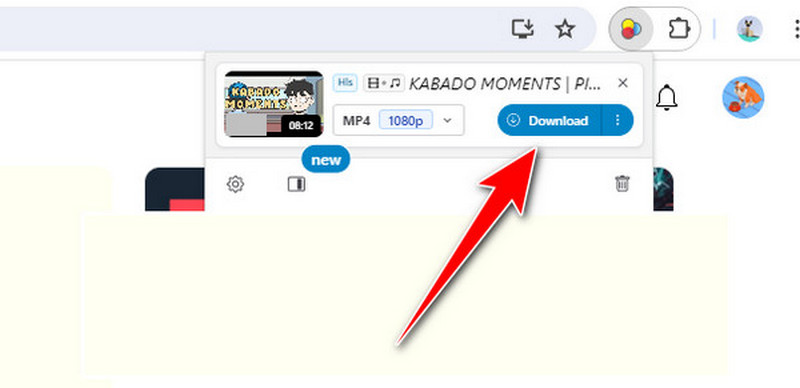
Bonus: uitstekende manier om VK-video's met de beste kwaliteit vast te leggen
Naast het downloaden van VK-video's online en via extensies, is er nog een andere manier om VK-video's op uw computer op te slaan. Wij raden u ten zeerste aan om AVAide-schermrecorder om VK-video's vast te leggen. Dit offline programma kan u helpen alles vast te leggen wat u op uw scherm ziet. Dus als u video's afspeelt terwijl u VK gebruikt, kunt u ze ook tegelijkertijd opnemen. Bovendien kunt u ook selecteren welk deel van uw scherm u wilt opnemen. Naast video kan de software ook audio opnemen, wat het een uitstekend hulpmiddel maakt. Maar daar houdt het niet op. AVAide Screen Recorder is in staat om uitstekende videokwaliteit te leveren. Ongeacht welke video u opneemt, verwacht u dat de kwaliteit uitstekend is, zodat u een betere kijkervaring kunt hebben. Lees voor meer inzicht de onderstaande instructies over het vastleggen van VK-video's.
Stap 1Download en installeer de AVAide-schermrecorder op uw computer. Voer het vervolgens uit om de hoofdinterface te zien.

PROBEER HET GRATIS Voor Windows 7 of hoger
 Veilige download
Veilige download
PROBEER HET GRATIS Voor Mac OS X 10.13 of hoger
 Veilige download
Veilige downloadStap 2Kies hoe u uw scherm wilt opnemen via de linkerinterface terwijl u de VK-video afspeelt. U kunt kiezen uit de Vol of Aangepast optie. Daarna kunt u doorgaan met de volgende procedure.
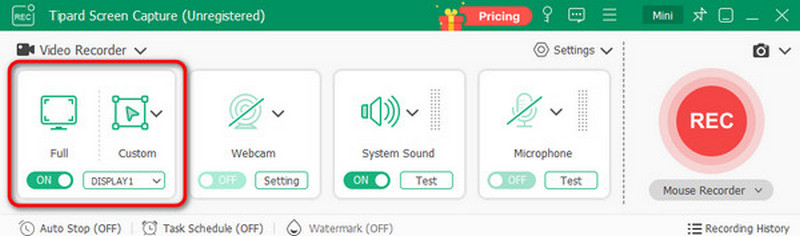
Stap 3Druk op de REC optie om het opnameproces te starten. Wanneer u klaar bent met opnemen, drukt u op de rode knop om het opnameproces te beëindigen.
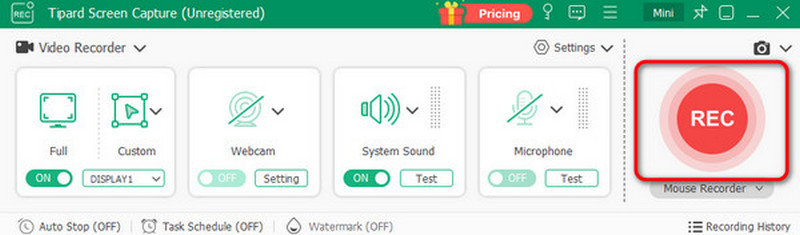
Stap 4De Voorbeeld sectie zal verschijnen na het proces. Om de opgenomen VK video's op te slaan, druk op de Exporteren knop in de onderste hoek van de interface.

Dit bericht biedt de beste methoden voor video's downloaden van VK. U kunt VK-video's downloaden met behulp van de online tool, Chrome-extensie of schermrecorder. Ook als u VK-video's van de beste kwaliteit wilt, is AVAide de juiste keuze. Het kan u helpen VK-video's op te nemen zonder de kwaliteit ervan te beïnvloeden.
Opnamescherm, audio, webcam, gameplay, online vergaderingen, evenals iPhone/Android-scherm op uw computer.